AirDroid Cast是一款轻量化的投屏和控制移动设备的工具。目前,AirDroid Cast支持远程投屏(二维码&投屏码投屏)、AirPlay投屏(仅限苹果设备)和USB线投屏三种投屏方式将安卓和苹果设备投屏到电脑上。
那如何使用AirDroid Cast通过USB线连接安卓手机和苹果手机进行投屏呢?
USB直连投屏方式的优点在于投屏的画面无延迟且高清,适合在方便使用UBS线连接电脑和移动设备的情况使用!具体投屏步骤如下:
第一步:下载安装AirDroid Cast
手机端:您可以访问App Store、各大应用市场搜索“AirDroid Cast”并下载。或访问AirDroid Cast官网下载页下载安装包或者扫描二维码下载。
电脑端:访问AirDroid Cast官网下载页,根据电脑系统选择对应AirDroid Cast桌面端进行下载。
第二步:登录AirDroid Cast电脑端。
USB直连是付费功能。投屏前请在您的电脑上打开AirDroid Cast桌面端并登录您的付费帐号。(如何升级AirDroid Cast会员?)
第三步:使用USB直连功能
苹果手机
1、使用USB线连接您的iOS设备和电脑。
2、点击“USB直连”,选择您的设备,连接成功后即可将iPhone投屏到电脑上。
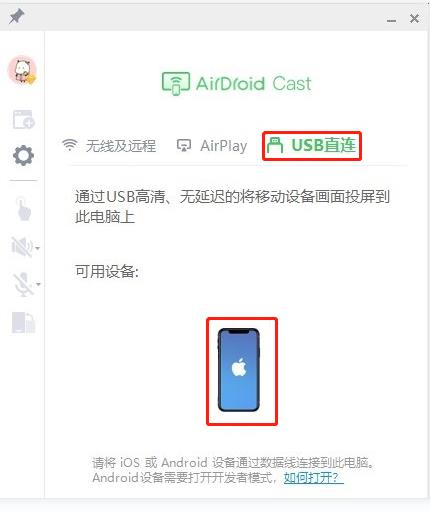
- 如果手机会弹出“要信任此电脑吗?”弹窗,点击“信任”。
- 当您在电脑端AirDroid Cast看到“当前设备需要安装投屏相关驱动”提示,请点击“立即安装”。
安卓手机
1、在手机设置中开启“USB调试”选项
2、使用USB线连接您的安卓设备和电脑。
- 在弹窗中选择“允许USB调试”。(如果您已经使用过USB连接手机和电脑,将不会出现该弹窗。)
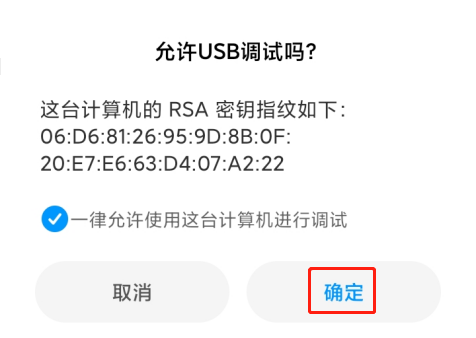
3、点击“USB直连”,选择您的设备,连接成功后即可将安卓手机投屏到电脑上。
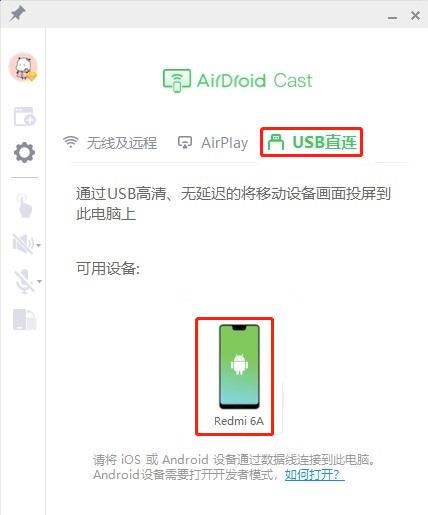
常见问题:
1、我可以同时投屏几台设备?
您最多可以同时投屏1台安卓和1台iOS设备,在界面左侧的菜单栏选择多窗体即可。
2、AirDroid Cast USB直连功能需要付费使用吗?
USB直连是付费功能,您需要升级为我们的AirDroid Cast高级会员。
3、如果iOS 15.2及以上的设备在使用USB直连功能过程中遇到了”USB投屏失败”问题怎么办?